NetApp Virtual Storage Console 9.6 の導入手順
 変更を提案
変更を提案


このセクションでは、 NetApp Virtual Storage Console ( VSC )の導入手順について説明します。
Virtual Storage Console 9.6 をインストールします
Open Virtualization Format ( OVF )導入を使用して VSC 9.6 ソフトウェアをインストールする手順は、次のとおりです。
-
vSphere Web Client > Host Cluster > Deploy OVF Template に移動します。
-
ネットアップサポートサイトからダウンロードした VSC OVF ファイルを参照します。
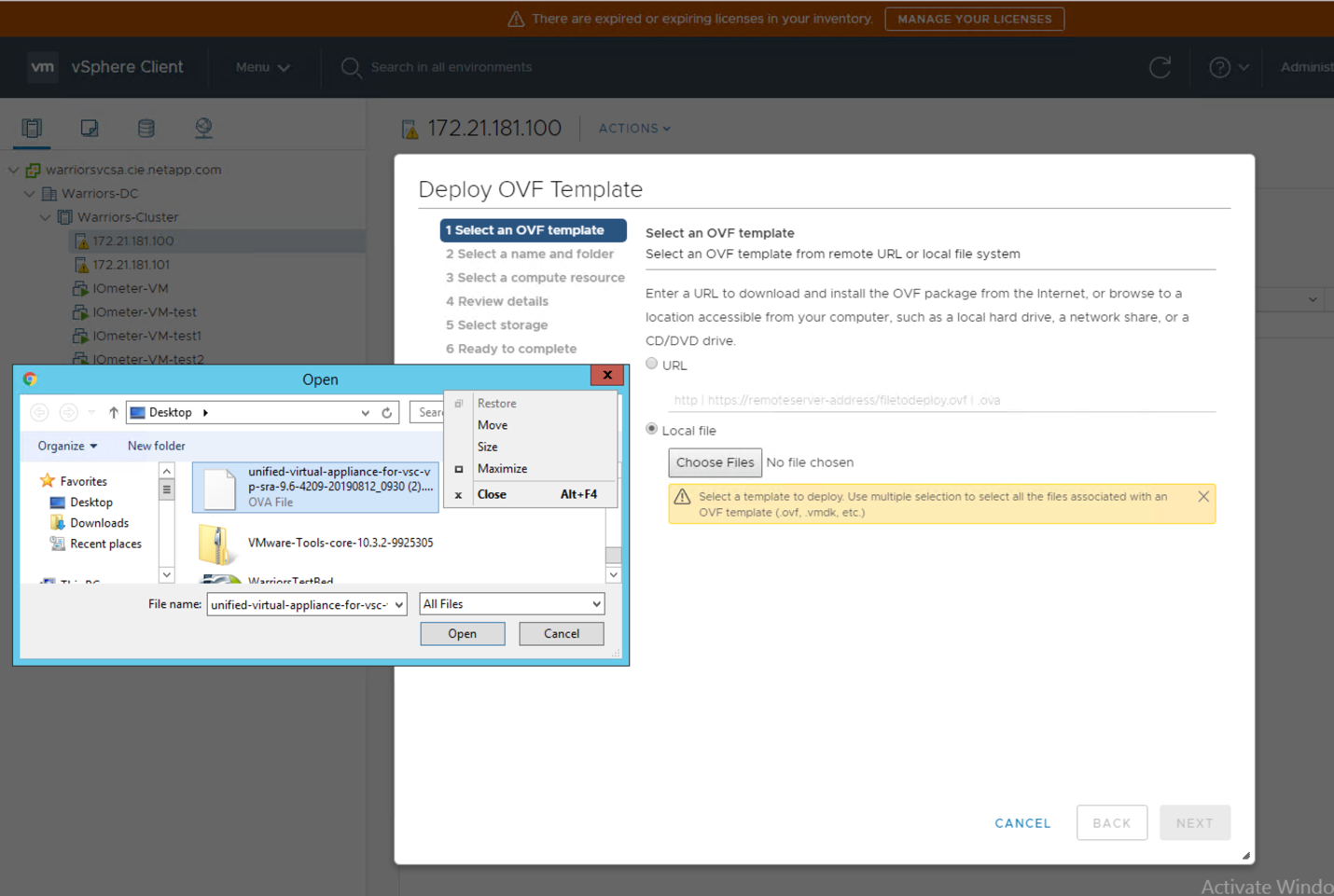
-
VM 名を入力し、導入先のデータセンターまたはフォルダを選択します。次へをクリックします。
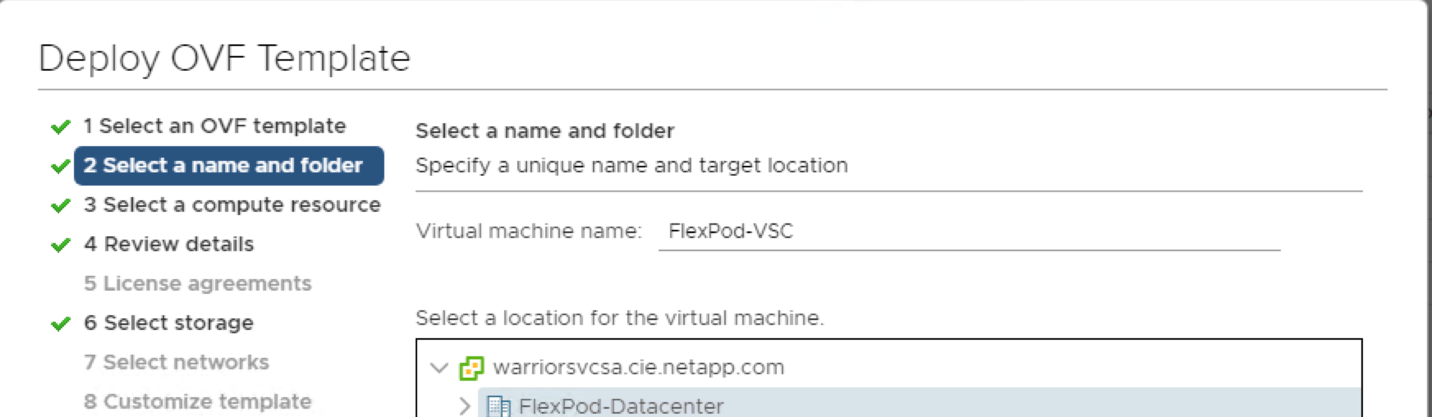
-
「 FlexPod - Cluster ESXi 」クラスタを選択し、「 Next 」をクリックします。
-
詳細を確認し、 [ 次へ ] をクリックします。
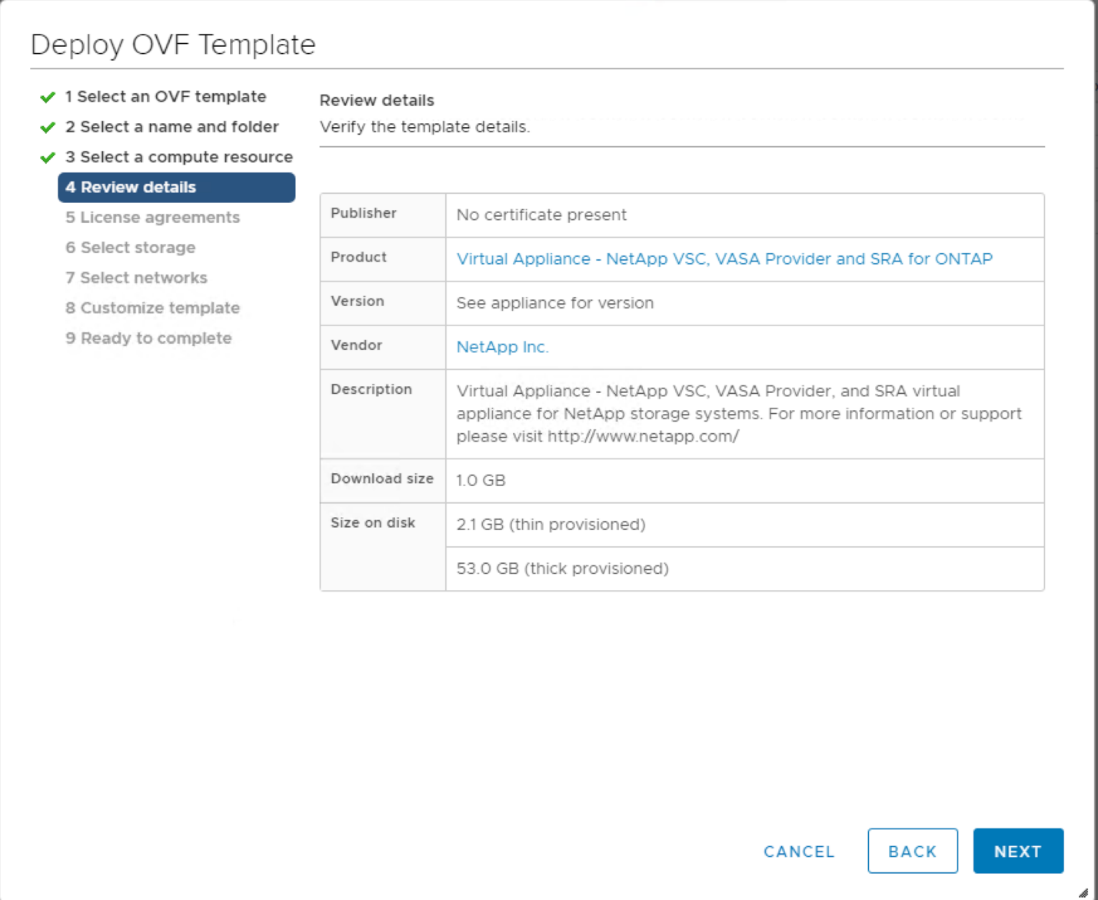
-
[Accept (同意) ] をクリックしてライセンスを受け入れ、 [Next] をクリックします。
-
シンプロビジョニング仮想ディスク形式と NFS データストアの 1 つを選択します。次へをクリックします。
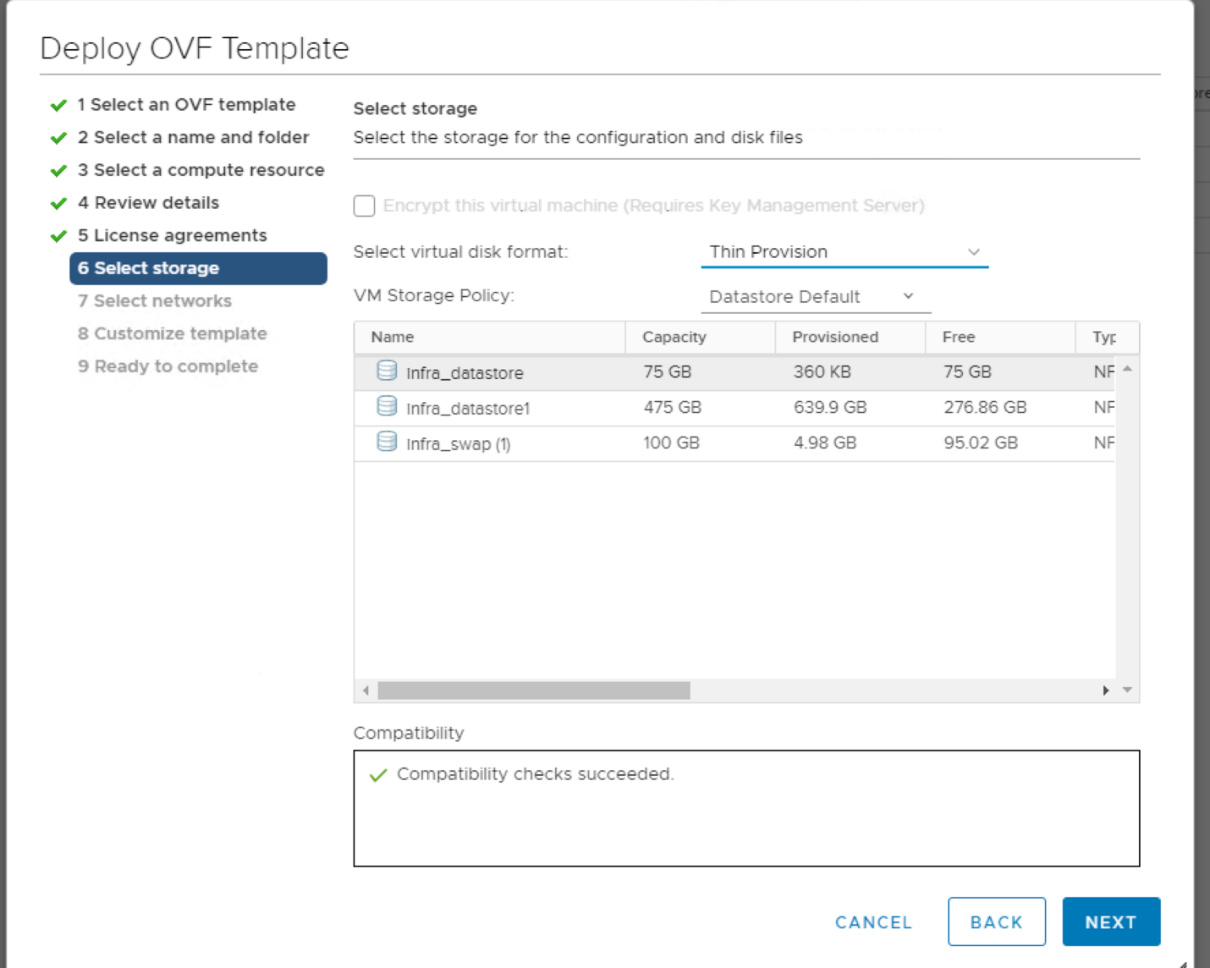
-
[Select Networks] ( ネットワークの選択 ) から宛先ネットワークを選択し、 [Next] ( 次へ ) をクリックします。
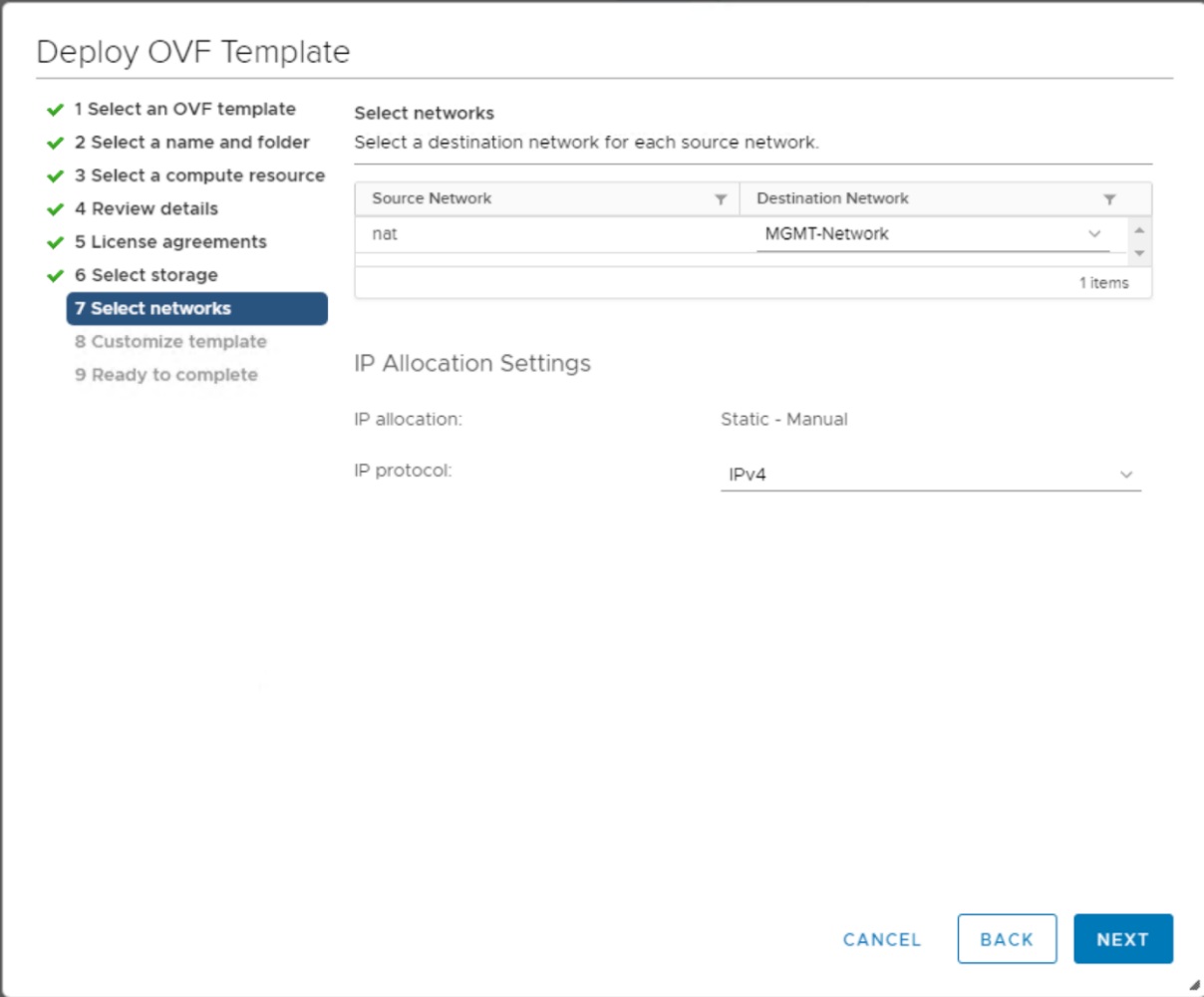
-
テンプレートのカスタマイズで、 VSC 管理者パスワード、 vCenter 名または IP アドレス、およびその他の設定の詳細を入力し、次へをクリックします。
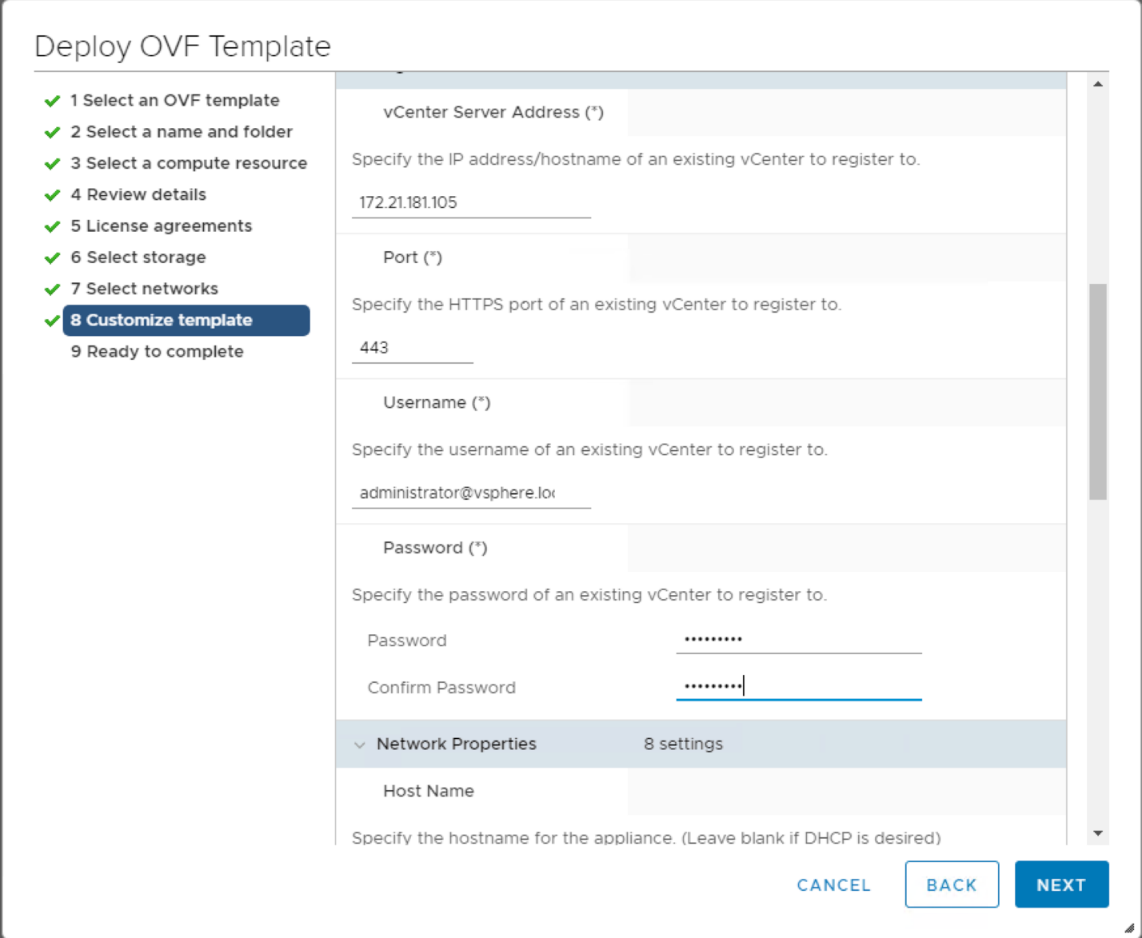
-
入力した設定の詳細を確認し、 Finish をクリックして NetApp-VSC VM の導入を完了します。
-
NetApp-VSC VM の電源をオンにして、 VM コンソールを開きます。
-
NetApp - VSC VM のブートプロセス中に、 VMware Tools のインストールを求めるプロンプトが表示されます。vCenter で、 [NetApp-VSC VM] -[ ゲスト OS] -[ VMware Tools のインストール ] を選択します。
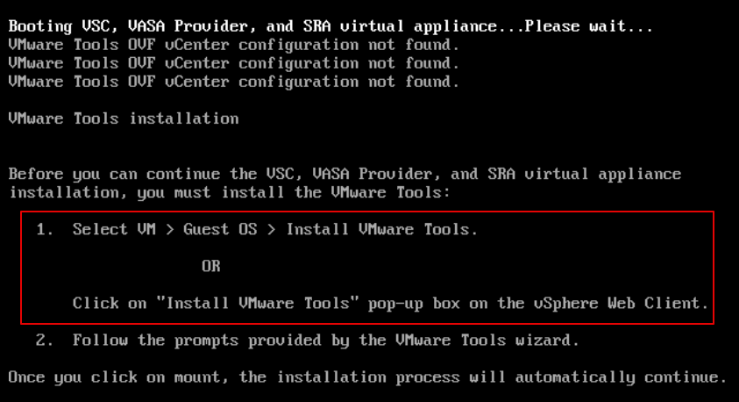
-
OVF テンプレートのカスタマイズ時に、ネットワーク設定と vCenter の登録情報が提供されました。そのため、 NetApp-VSC VM の実行後、 VSC 、 vSphere API for Storage Awareness ( VASA )、および VMware Storage Replication Adapter ( SRA )が vCenter に登録されます。
-
vCenter Client からログアウトし、再度ログインします。ホームメニューから、 NetApp VSC がインストールされていることを確認します。
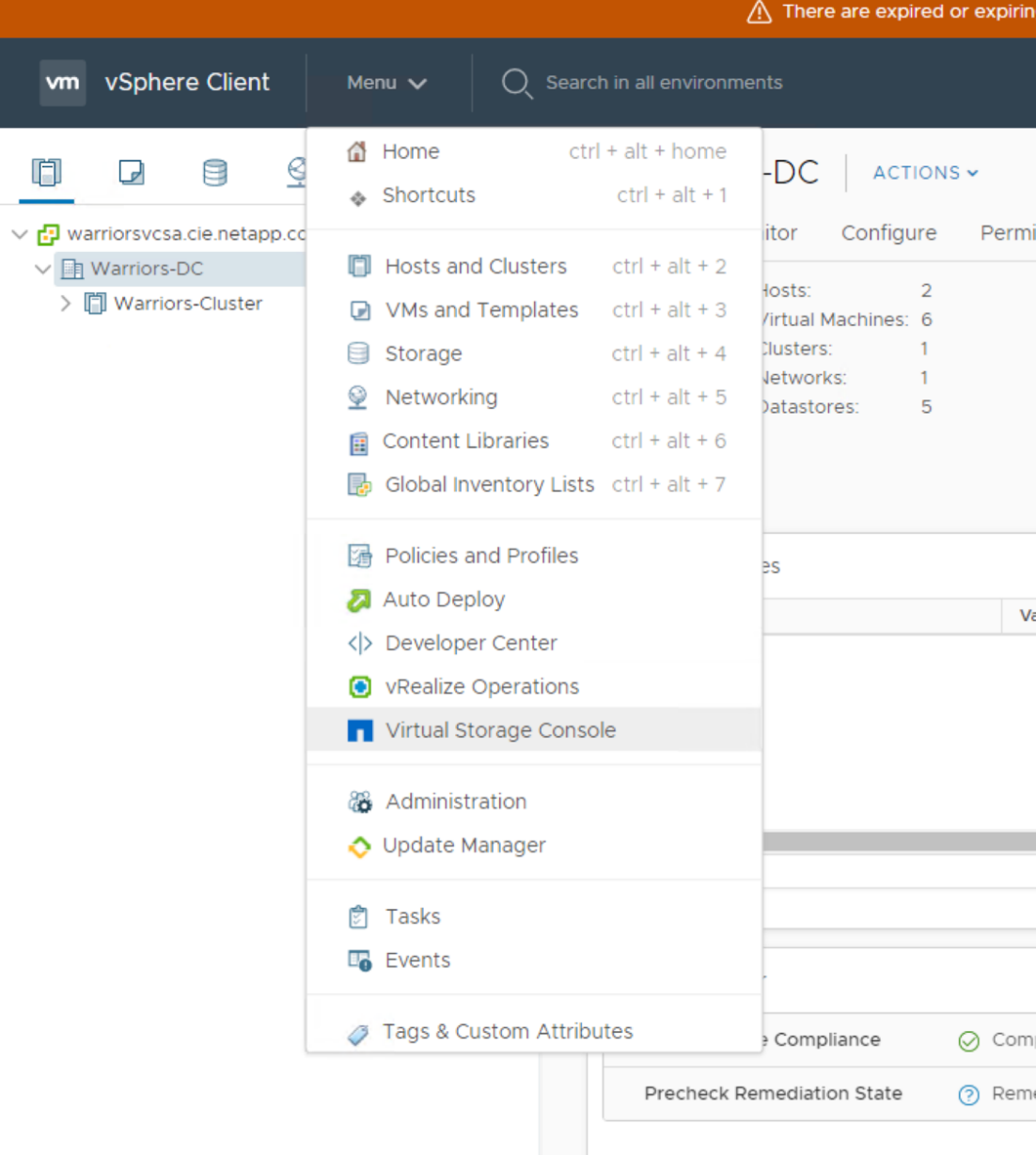
NetApp NFS VAAI Plug-in をダウンロードしてインストールします
NetApp NFS VAAI Plug-in をダウンロードしてインストールするには、次の手順を実行します。
-
NetApp NFS Plug-in 1.1.2 for VMware' をダウンロードしますNFS プラグインのダウンロードページから VIB ファイルをダウンロードし、ローカルマシンまたは管理ホストに保存します。
-
NetApp NFS Plug-in for VMware VAAI をダウンロードします。
-
にアクセスします "ソフトウェアダウンロードページ"。
-
下にスクロールして、 NetApp NFS Plug-in for VMware VAAI をクリックします。
-
vSphere Web Client のホーム画面で、 Virtual Storage Console を選択します。
-
Virtual Storage Console > Settings > NFS VAAI Tools で、ファイルを選択し、ダウンロードしたプラグインが格納されている場所を参照して、 NFS Plug-in をアップロードします。
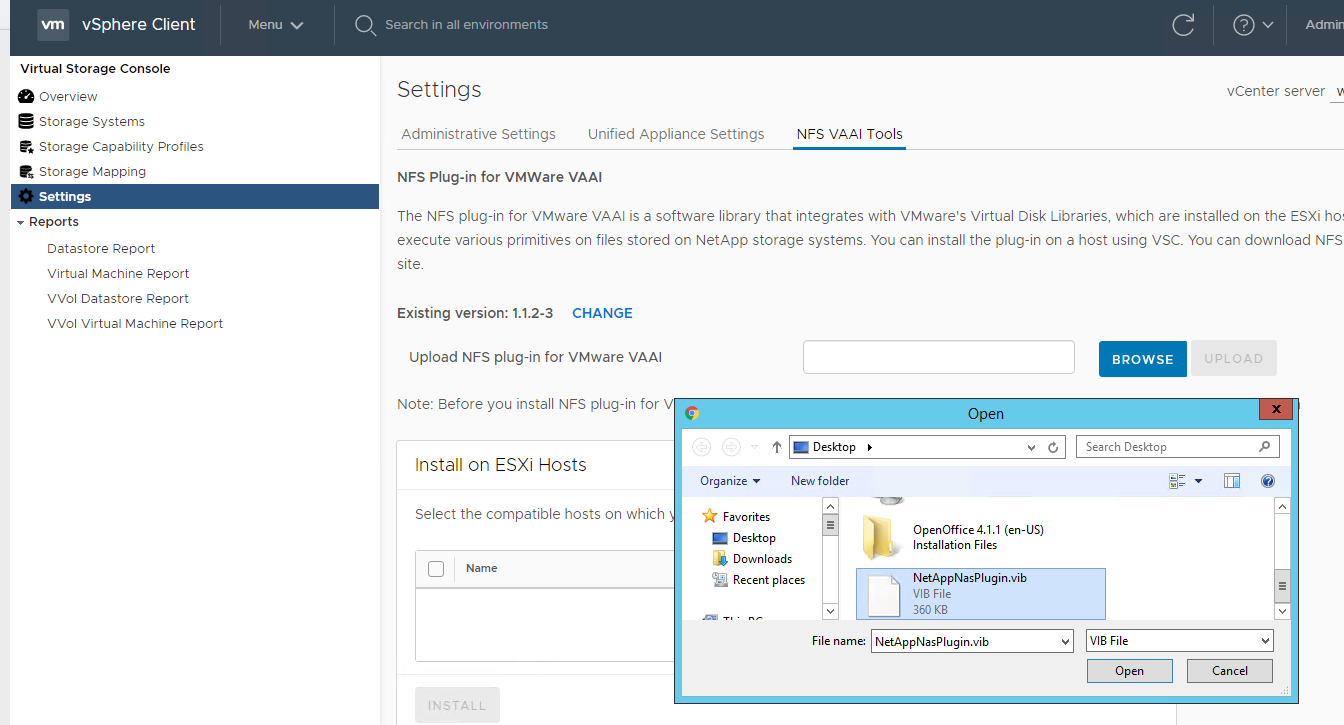
-
-
アップロードをクリックして、プラグインを vCenter に転送します。
-
ホストを選択し、 NetApp VSC > Install NFS Plug-in for VMware VAAI の順に選択します。
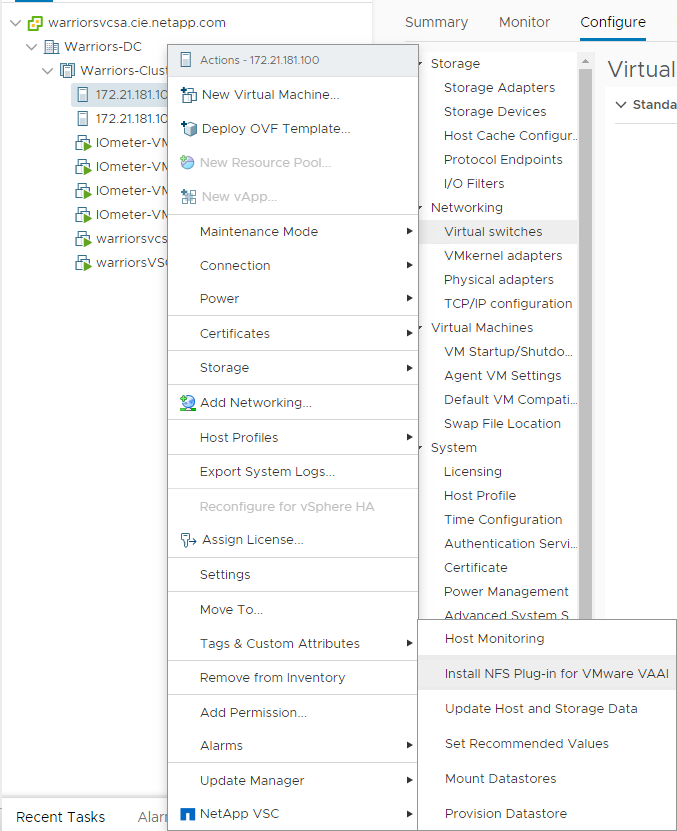
ESXi ホストのストレージ設定を最適化します
VSC を使用すると、ネットアップストレージコントローラに接続されているすべての ESXi ホストに対して、ストレージ関連の設定を自動的に構成できます。これらの設定を使用するには、次の手順を実行します。
-
ホーム画面で、 vCenter > Hosts and Clusters を選択します。各 ESXi ホストを右クリックし、 NetApp VSC > Set Recommended Values を選択します。
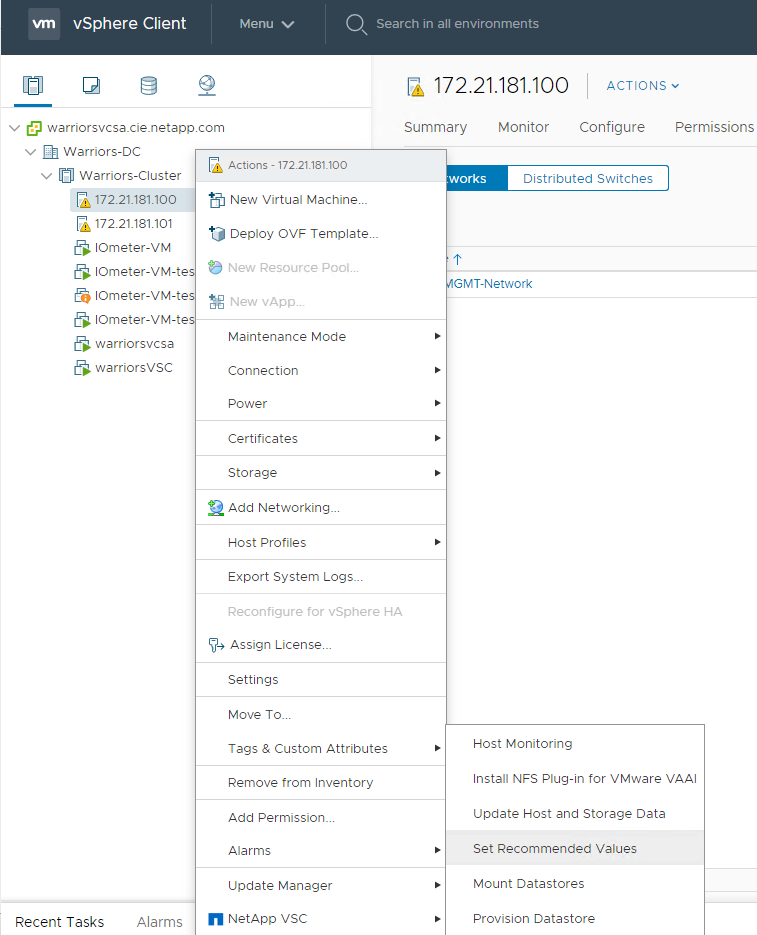
-
選択した vSphere ホストに適用する設定を確認してください。[OK] をクリックして設定を適用します。
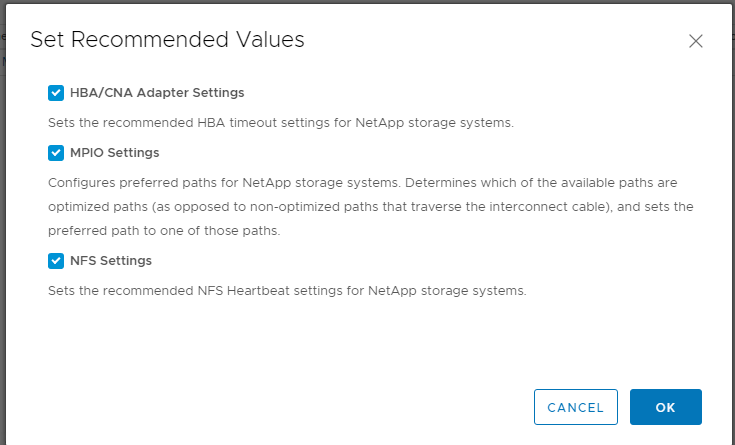
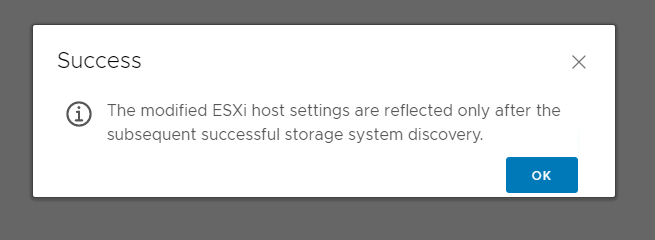
-
これらの設定を適用したら、 ESXi ホストをリブートします。


